인터넷의 발전으로 이제 웹사이트에는 원클릭 설치 소프트웨어가 많아졌습니다. Chenfeng USB 플래시 드라이브 원클릭 설치는 그 중 하나입니다. 최근 많은 사용자가 Chenfeng USB 플래시 드라이브 원클릭 설치에 대한 자세한 튜토리얼을 알고 싶어합니다. 그래서 오늘은 Chenfeng USB 플래시 드라이브 원클릭 설치를 작동하는 방법을 가르쳐 드리겠습니다. . 아래를 살펴보겠습니다!
Chenfeng U 디스크 원클릭 설치에 대한 자세한 튜토리얼:
1. Chenfeng U 디스크 부팅 생성 도구를 사용하여 U 디스크를 시작합니다.

2 Windows 7 시스템의 iso 이미지를 찾아 U 디스크의 루트 디렉터리에 모든 파일의 압축을 풉니다.
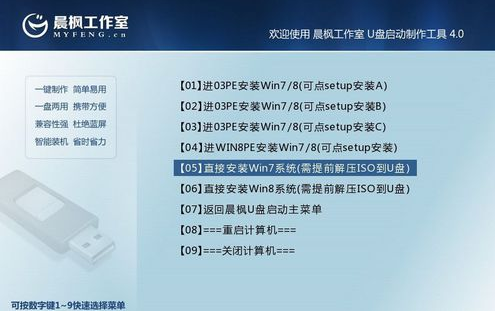
3 U 디스크에서 bootmgr 파일을 찾아 이름을 win7mgr로 지정합니다. . 그런 다음 U 디스크를 사용하여 컴퓨터를 시작하면 pe 시스템에 들어가 자동으로 시스템 설치를 도와줍니다!
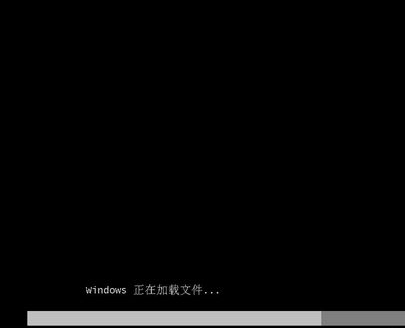
4. 드디어 설정이 완료되면 정상적으로 사용이 가능해집니다!

위는 Chenfeng USB 플래시 드라이브의 원클릭 설치를 작동하는 방법에 대한 자세한 튜토리얼입니다! 모두에게 도움이 되기를 바랍니다!
위 내용은 Chenfeng USB 디스크 원클릭 설치에 대한 자세한 튜토리얼의 상세 내용입니다. 자세한 내용은 PHP 중국어 웹사이트의 기타 관련 기사를 참조하세요!